ZyXel Keenetic Lite II

Налаштування мережевої карти комп'ютера перед установкою маршрутизатора (роутера):
Налаштування роутера ZyXel Keenetic Lite II
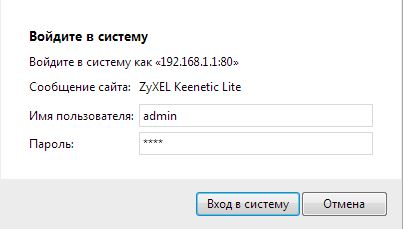
Для входу в веб-інтерфейс Keenetic Lite буде потрібно ввести ім'я користувача і пароль, а потім натиснути на Вхід. За замовчуванням: Ім'я користувача - admin, Пароль - тисячу двісті тридцять-чотири.
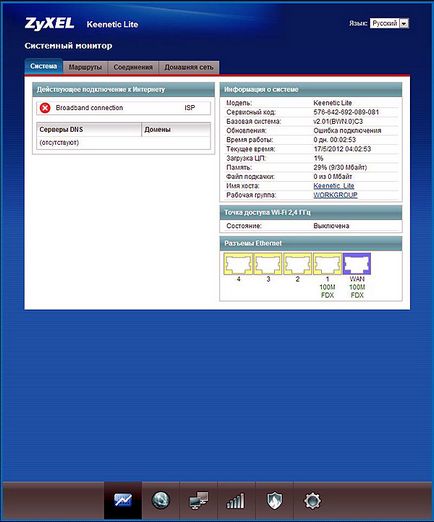
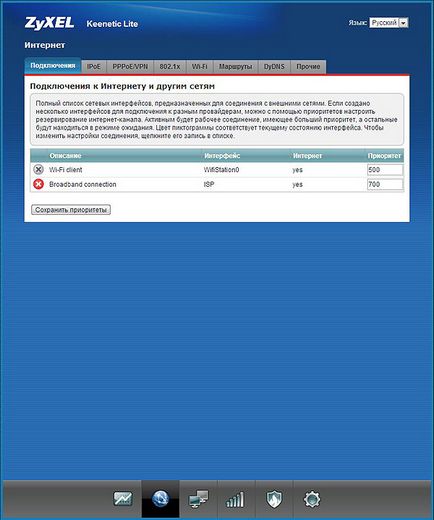
Вибираємо Підключення до інтернету та інших мереж
Натискаємо подвійним кліком Broadband connection
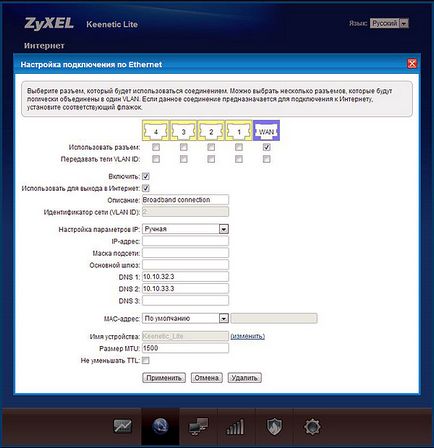
Для цього в поле Налаштування параметрів IP необхідно перевести опцію в положення Ручна (ця опція має на увазі ручне вказівку параметрів TCP / IP для з'єднання через PPTP, але деякі провайдери можуть видавати їх і автоматично).
В поле Маска мережі слід вказати значення маски підмережі.
В поле DNS 1 (сервер доменних імен) ми вкажемо значення віддається перевага DNS сервера.
Після чого нижче в DNS 2 вкажемо значення альтернативного DNS-сервера.
В поле розмір MTU Ви задаєте розмір мережевого пакету, значення можна залишити за замовчуванням (або поставити його в районі 1100-1300 в разі нестабільного з'єднання).
Чи не зменшувати TTL - не дозволяє роутера зменшувати параметр TTL на одиницю при проходженні трафіку через NAT.
Налаштування ZyXel Keenetic Lite II в режимі PPTP VPN
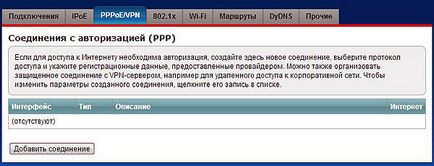
В поле PPPoE / VPN вибираємо Додати з'єднання
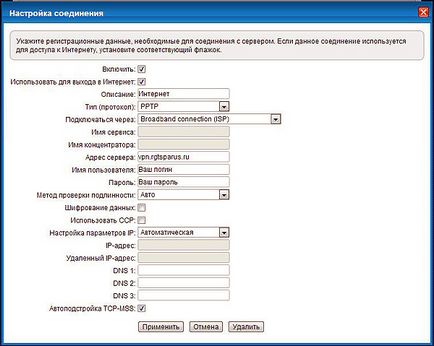
Тип (протокол) виберіть варіант: PPTP.
Підключатися через: Broadband connection
В поле Ім'я користувача необхідно вказати логін для VPN-з'єднання (пароль на VPN збігається з паролем для входу в особистий кабінет).
В поле Пароль слід вказати пароль для з'єднання з VPN-сервером (пароль збігається з паролем для входу в особистий кабінет).
Налаштування ZyXel Keenetic Lite II в режимі PPPoE
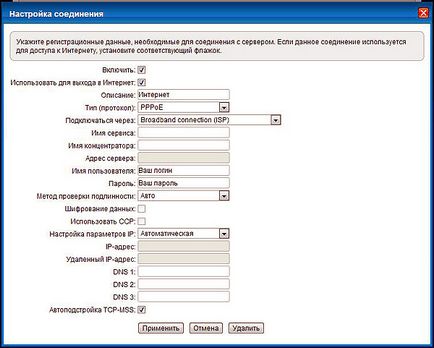
Тип (протокол) виберіть варіант: PPPoE.
Підключатися через: Broadband connection
В поле Ім'я користувача необхідно вказати логін для VPN-з'єднання (пароль на VPN збігається з паролем для входу в особистий кабінет).
В поле Пароль слід вказати пароль для з'єднання з VPN-сервером (пароль збігається з паролем для входу в особистий кабінет)
Всі інші дані залишаємо без змін.
Після заповнення всіх необхідних опцій залишається тільки натиснути на кнопку Застосувати для збереження налаштувань Вашого ZyXel Keenetic Lite II.
Налаштування Wi-Fi з'єднання в роутері ZyXel Keenetic Lite II (Кинетик Лайт)
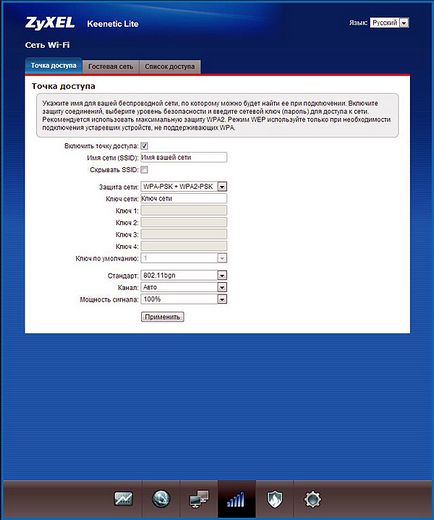
Решта поля залиште без змін. натисніть Застосувати
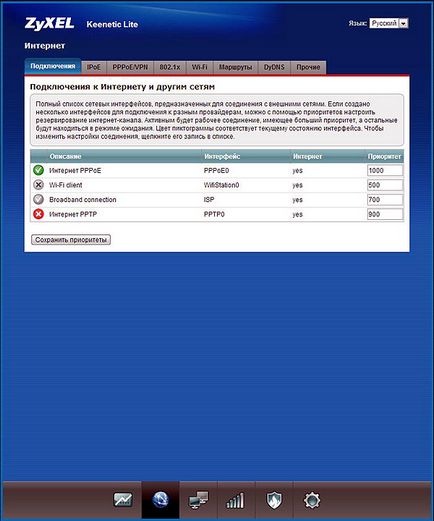
На даному роутері ви можете створювати по кілька з'єднань які ви можете позначити певними пріорітетамі.В разі розриву одного з'єднання наприклад PPPoE, то автоматично запуститься друге з'єднання PPTP з пріоритетом 900 (см.рисунок вище) .При відновленні розриву PPPoE запуститься знову.
На цьому настройка інтернет-центру ZyXel Keenetic Lite II можна вважати закінченою. Тепер Ви можете спробувати підключити ноутбук або комп'ютер до роутера по Wi-Fi, використовуючи призначений пароль.